
Cómo instalar bluetooth en tu dispositivo
hace 2 meses
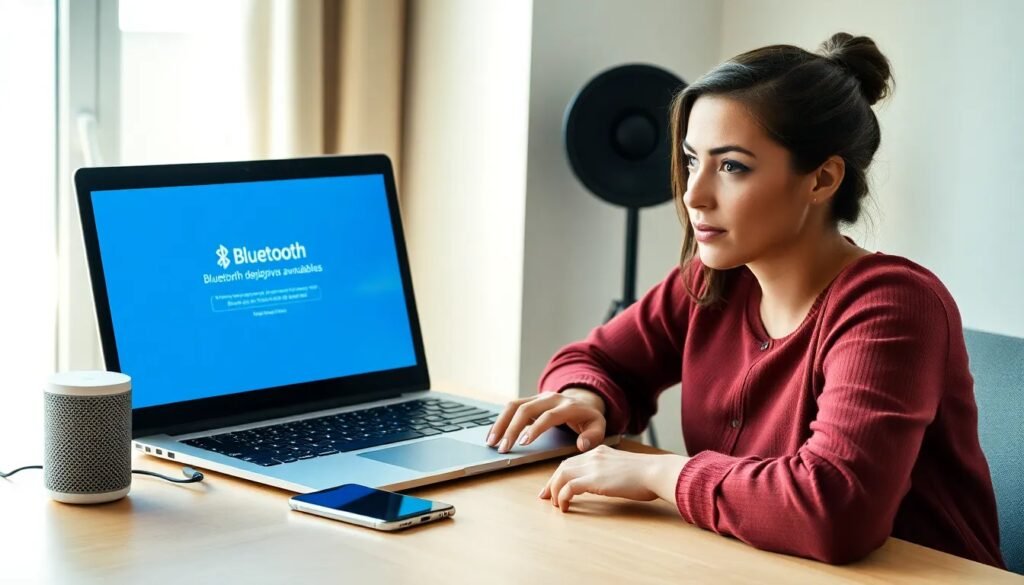
El Bluetooth se ha convertido en una herramienta esencial en nuestra vida diaria, permitiéndonos conectar dispositivos de forma inalámbrica. Ya sea para escuchar música, transferir archivos o conectar periféricos, instalar Bluetooth en tus dispositivos es fundamental. En esta guía, te mostraremos cómo activar Bluetooth en diferentes sistemas operativos y dispositivos de manera sencilla.
¿Cómo instalar Bluetooth en Windows 10?
Instalar Bluetooth en Windows 10 es un proceso bastante directo. Primero, asegúrate de que tu computadora cuente con un adaptador Bluetooth compatible. La mayoría de las laptops modernas ya lo incluyen, pero en PCs de escritorio puede ser necesario un adaptador adicional.
Para activar Bluetooth en Windows 10, sigue estos pasos:
- Haz clic en el botón de inicio y selecciona "Configuración".
- Ve a "Dispositivos" y selecciona "Bluetooth y otros dispositivos".
- Activa el interruptor de Bluetooth.
Una vez que el Bluetooth esté activado, podrás comenzar a conectar dispositivos Bluetooth fácilmente. Si experimentas problemas, revisa si hay actualizaciones de controladores disponibles.
¿Cómo instalar Bluetooth en PC?
Si tienes un PC de escritorio y no puedes encontrar la opción de Bluetooth, probablemente necesites un adaptador Bluetooth. Este dispositivo, que se conecta a un puerto USB, habilitará la función Bluetooth. Existen varias marcas y modelos disponibles en el mercado.
Después de conectar el adaptador, sigue estos pasos para instalar Bluetooth:
- Accede al "Panel de control".
- Selecciona "Hardware y sonido".
- Haz clic en "Dispositivos e impresoras".
Una vez allí, deberías ver una opción para añadir un dispositivo Bluetooth. Sigue las instrucciones en pantalla y tu PC estará listo para recibir conexiones Bluetooth.
¿Cómo instalar Bluetooth en Windows 11?
La instalación de Bluetooth en Windows 11 es similar a la de Windows 10, pero con una interfaz ligeramente diferente. Asegúrate de que tu dispositivo tenga un adaptador Bluetooth compatible.
Para activar Bluetooth en Windows 11, realiza lo siguiente:
- Haz clic en el botón de inicio y selecciona "Configuración".
- Dirígete a "Dispositivos" y luego a "Bluetooth y otros dispositivos".
- Activa el Bluetooth y comienza a buscar dispositivos.
Es importante mencionar que Windows 11 también permite realizar actualizaciones automáticas de controladores, lo que facilita la solución de problemas.
¿Cómo instalar Bluetooth gratis?
Instalar Bluetooth gratis implica utilizar adaptadores y software disponibles sin costo. Muchos sistemas operativos, como Windows y Linux, ofrecen soporte nativo para Bluetooth, lo que significa que no necesitas adquirir software adicional.
Asegúrate de que tu hardware sea compatible. Si tu dispositivo no tiene Bluetooth integrado, necesitarás un adaptador USB, que puede ser muy asequible.
Una vez que tengas el hardware necesario, sigue los pasos mencionados anteriormente para activar Bluetooth en tu dispositivo. Si necesitas software adicional, siempre verifica las páginas oficiales para evitar programas maliciosos.
¿Cómo activar Bluetooth en Windows 7?
Aunque Windows 7 es un sistema operativo más antiguo, todavía puedes activar Bluetooth si tu dispositivo cuenta con un adaptador compatible. La activación se realiza a través del Panel de control.
Sigue estos pasos:
- Accede al "Panel de control".
- Selecciona "Dispositivos e impresoras".
- Haz clic en "Agregar un dispositivo" y sigue las instrucciones.
Recuerda que es esencial tener los controladores actualizados. En caso de problemas, puedes consultar el sitio web del fabricante para obtener los controladores adecuados.
¿Cómo conectar dispositivos Bluetooth?
Conectar dispositivos Bluetooth es un proceso sencillo. Asegúrate de que los dispositivos que deseas conectar estén en modo visible o descubrible. Esto facilitará la búsqueda y conexión entre ellos.
Sigue estos pasos para conectar tu dispositivo:
- Accede a la configuración de Bluetooth en tu dispositivo.
- Selecciona "Agregar dispositivo Bluetooth".
- Elige el dispositivo deseado de la lista y confirma la conexión.
Si el dispositivo requiere un código de emparejamiento, asegúrate de introducirlo correctamente. Una vez conectado, podrás disfrutar de todas las funciones que ofrecen ambos dispositivos.
Preguntas relacionadas sobre cómo instalar Bluetooth en tu dispositivo
¿Cómo puedo instalar un Bluetooth?
Para instalar Bluetooth, primero verifica que tu dispositivo tenga un adaptador Bluetooth. Después, accede a la configuración del sistema y activa la opción de Bluetooth. Si no está disponible, podrías necesitar un adaptador USB.
¿Qué hacer cuando un dispositivo Bluetooth no aparece?
Si un dispositivo Bluetooth no aparece, asegúrate de que esté en modo visible. También verifica que el Bluetooth esté activado en tu sistema y que no haya interferencias de otros dispositivos. Reiniciar ambos dispositivos a menudo soluciona el problema.
¿Cómo se llama la aplicación para conectar Bluetooth?
No hay una sola aplicación para conectar Bluetooth, ya que la mayoría de los sistemas operativos incluyen sus propias herramientas. En Windows, puedes usar la configuración de "Bluetooth y otros dispositivos". En smartphones, la opción suele estar en la configuración de red.
¿Cómo hago para tener Bluetooth en mi PC?
Para tener Bluetooth en tu PC, asegúrate de que tu dispositivo cuente con un adaptador Bluetooth. Si no lo tiene, puedes adquirir un adaptador USB. Después, solo necesitas activar Bluetooth desde la configuración del sistema.
Si quieres conocer otros artículos parecidos a Cómo instalar bluetooth en tu dispositivo puedes visitar la categoría Artículos.
Deja una respuesta




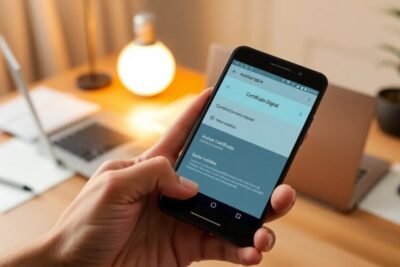






Más Artículos que pueden interesarte